WPS文档如何设计青蛙卡通简笔画头像
1、打开WPS文档,新建白色画布,点击【形状】【椭圆】。
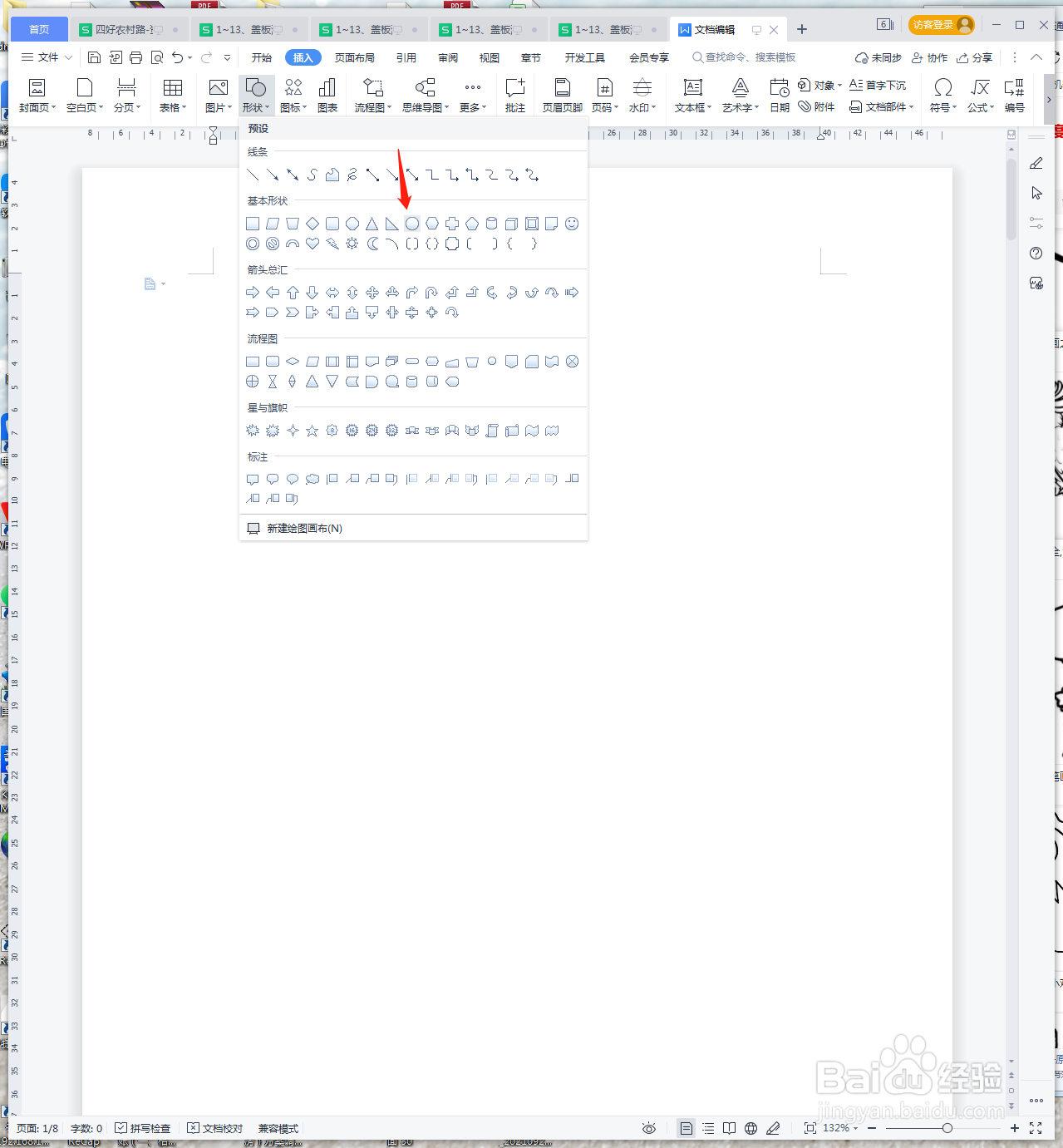
2、在画布上画出形状,将【轮廓】设置成黑色6磅。

3、复制出两个椭圆,放大放在上方,设计成眼睛。

4、再次复制出两个椭圆,填充黑色,做成眼珠。

5、复制出四个椭圆,填充白色做成眼白,其中两个小圆形填充黑色做成鼻子。
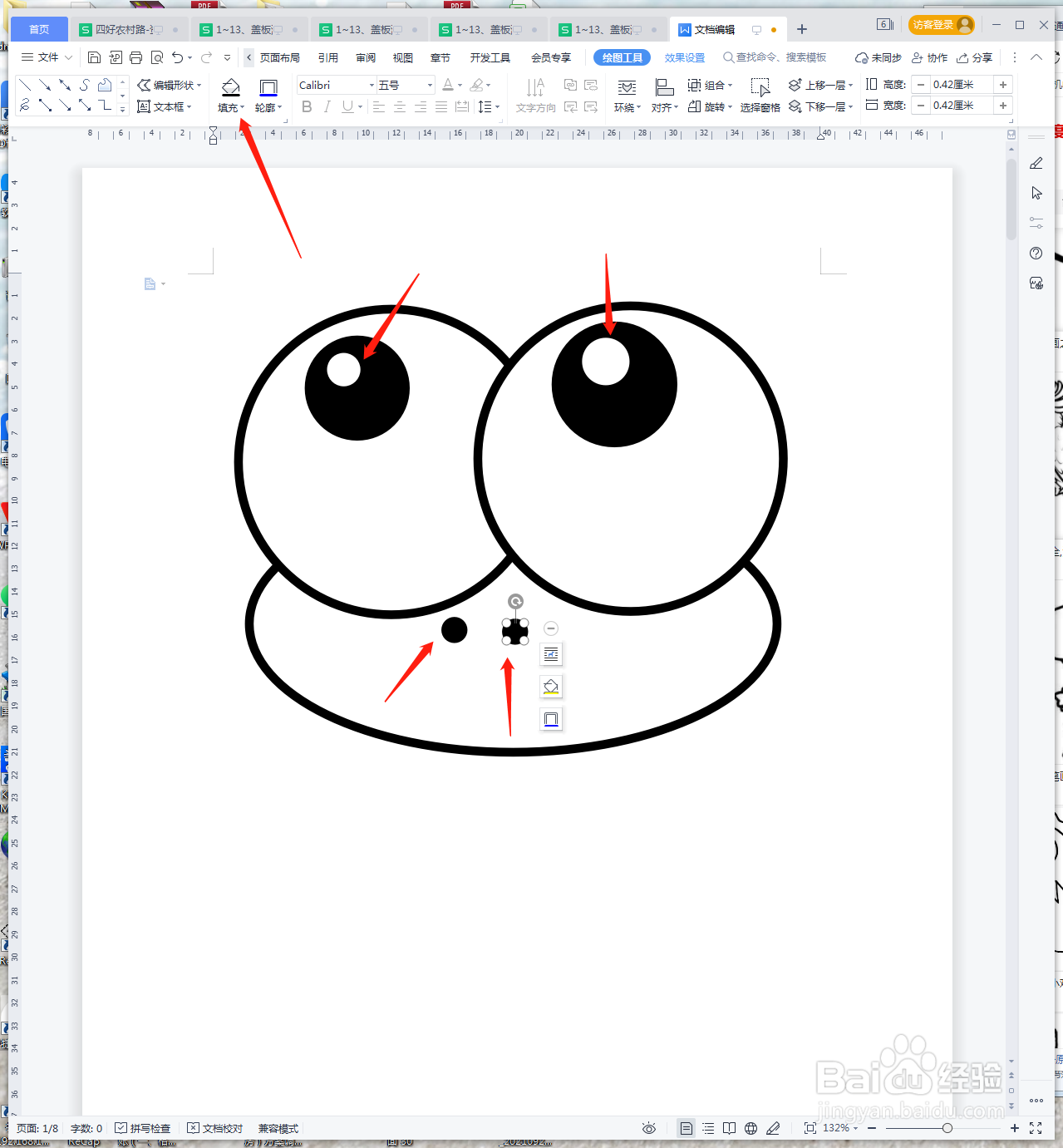
6、点击【形状】【弧形】,填充黑色后,做成嘴巴
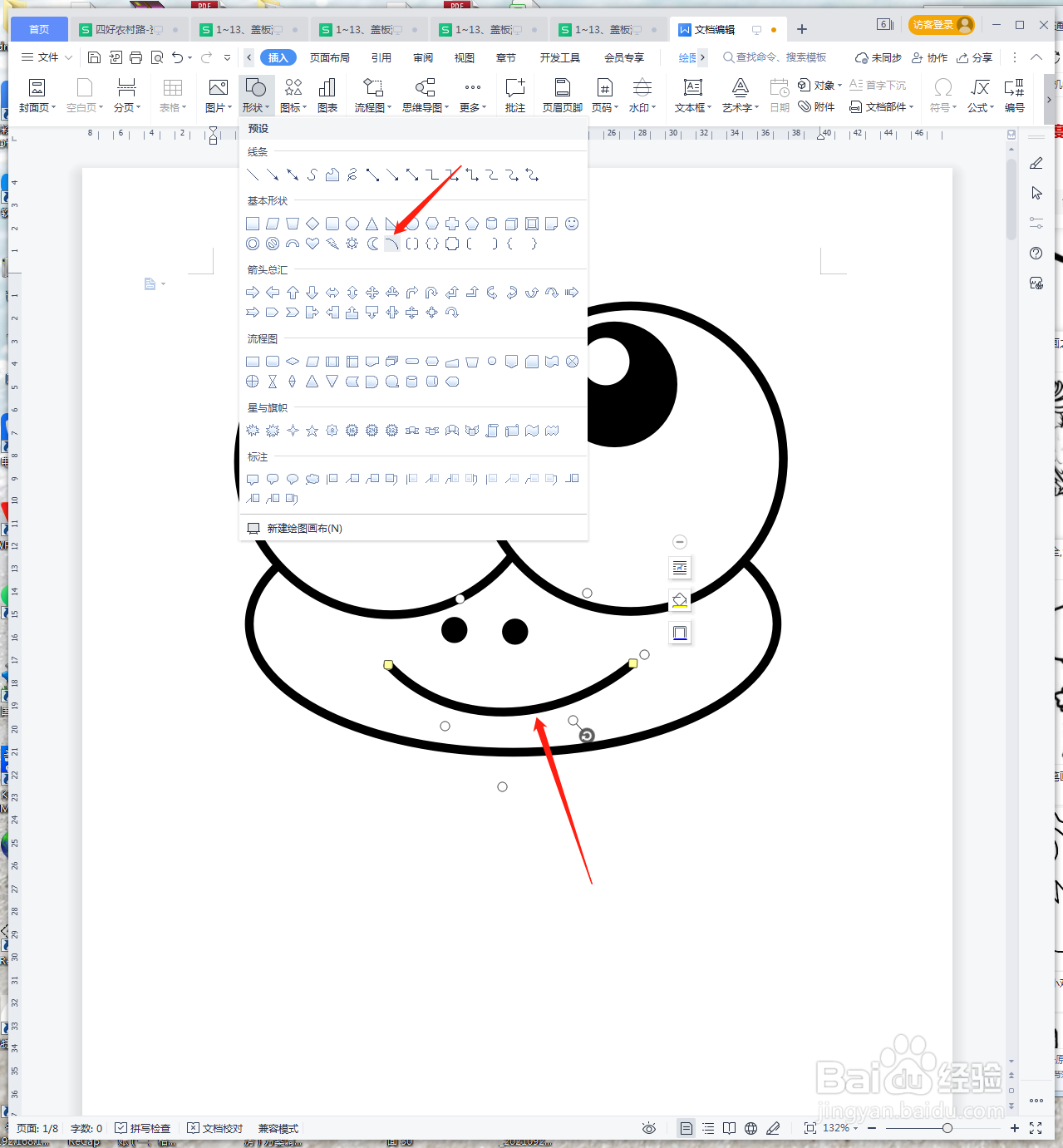
7、最后截图保存为JPEG格式。

1、1、打开WPS文档,新建白色画布,点击【形状】【椭圆】。
2、在画布上画出形状,将【轮廓】设置成黑色6磅。
3、复制出两个椭圆,放大放在上方,设计成眼睛。
4、再次复制出两个椭圆,填充黑色,做成眼珠。
5、复制出四个椭圆,填充白色做成眼白,其中两个小圆形填充黑色做成鼻子。
6、点击【形状】【弧形】,填充黑色后,做成嘴巴
7、最后截图保存为JPEG格式。
声明:本网站引用、摘录或转载内容仅供网站访问者交流或参考,不代表本站立场,如存在版权或非法内容,请联系站长删除,联系邮箱:site.kefu@qq.com。
阅读量:27
阅读量:72
阅读量:31
阅读量:40
阅读量:58